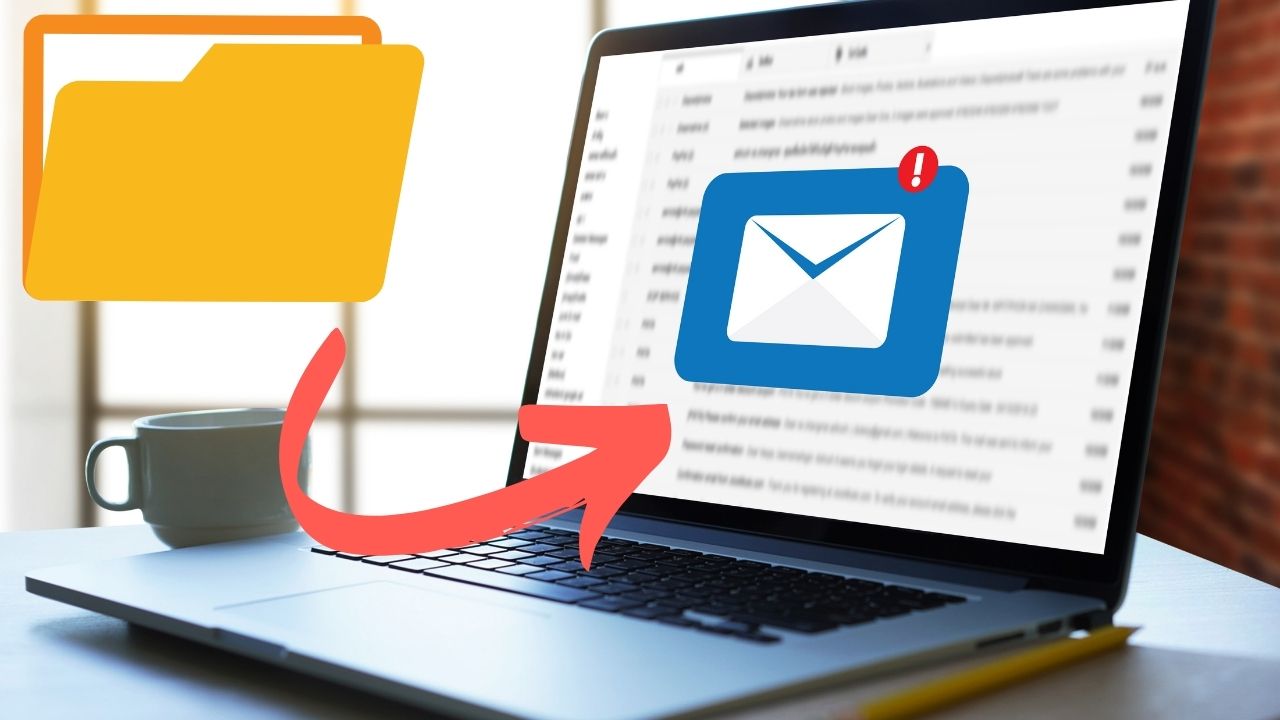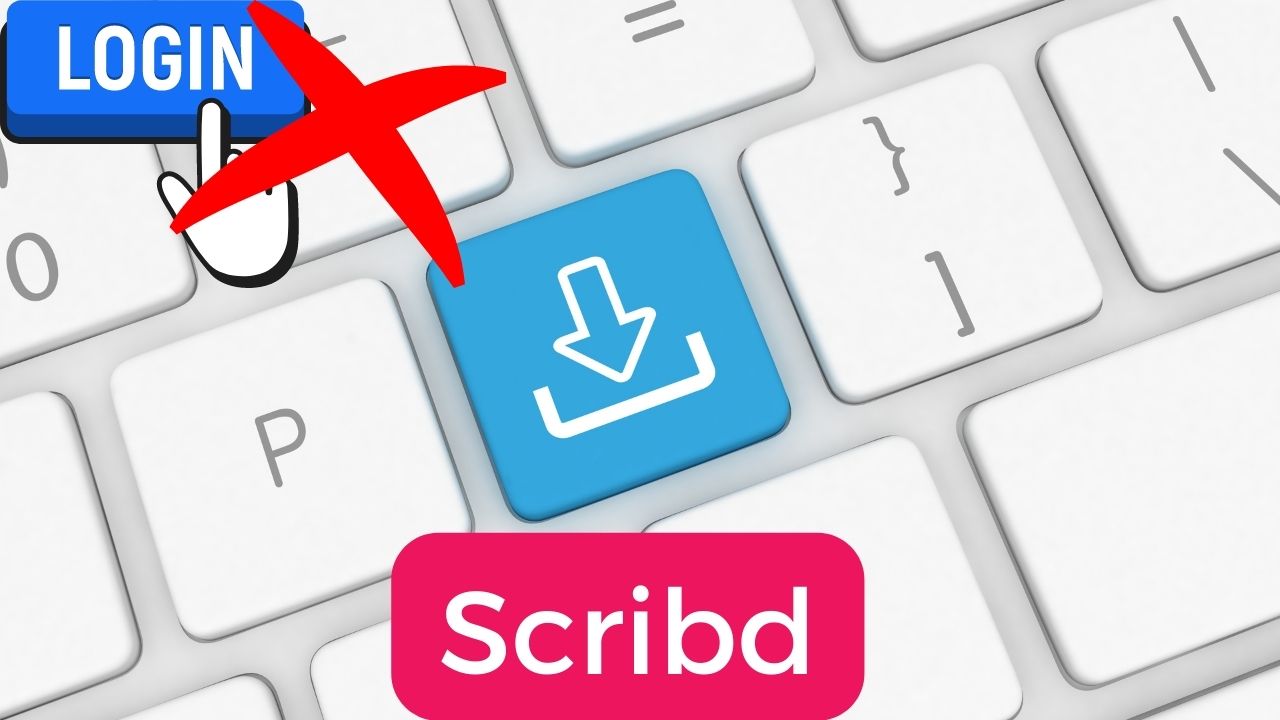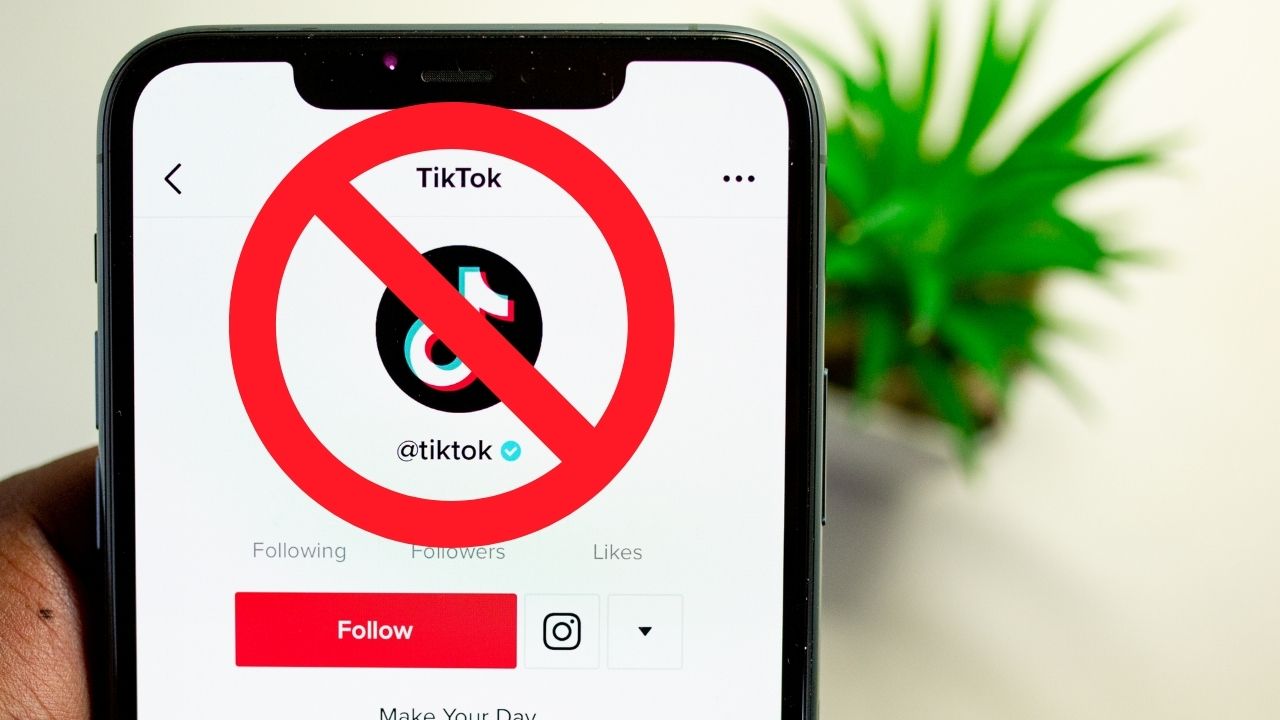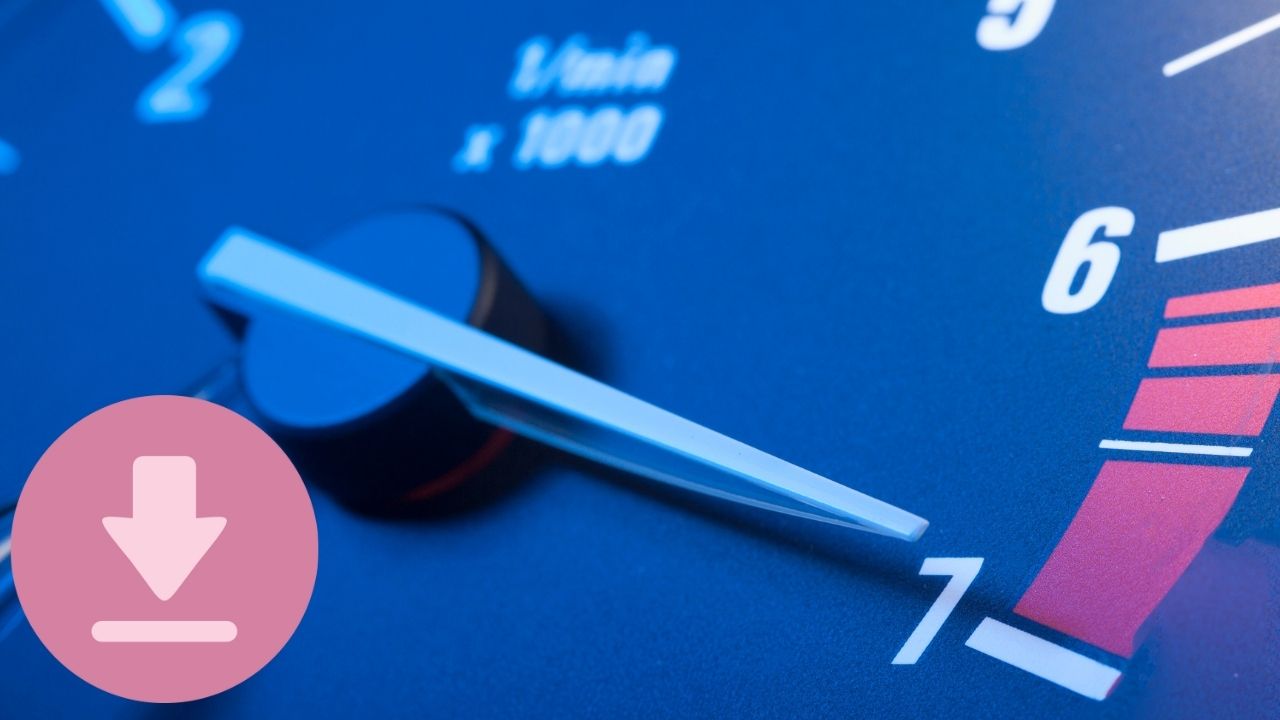Cara Download Video YouTube Secara Legal (HP & Laptop)
Pras, Senin, 28 Mar 2022, 10:49GadgetLogi - Tahukah kamu bahwa youtube melarang download video secara langsung sehingga mendownload video youtube secara langsung merupakan kegiatan yang ilegal? lantas bagaimana jika kamu perlu untuk menonton video youtube berkali-kali? tentu akan sangat boros kuota internet namun jangan khawatir karena ada cara download video youtube secara legal.
Ingin tahu bagaimana caranya? simak terus, yuk.

Nah, keuntungan dari download video youtube adalah kamu bisa menghemat kuota internet apalagi jika kamu perlu menonton video youtube dengan durasi yang panjang dan juga perlu menonton lebih dari sekali misalnya video materi pelajaran, video tugas sekolah atau video tutorial.
Keuntungan yang lainnya adalah kamu bisa menonton video di youtube dengan lancar, tanpa lag dan buffer walaupun dengan koneksi internet yang lambat.
Mengapa demikian? hal ini karena kamu hanya perlu menunggu video youtube tersebut selesai terdownload dan kamu akan bisa menontonnya dengan lancar karena video tersebut sudah ada di memori penyimpanan di perangkatmu sehingga bisa ditonton secara offline.
Sebelum masuk ke panduan cara download video youtube secara legal, ada baiknya kamu tahu terlebih dahulu serba-serbi mengenai download video youtube.
Kenapa Tidak Boleh Download Video Youtube Secara Langsung?
Alasannya sebenarnya cukup sederhana yaitu video youtube yang didownload secara langsung tidak akan bisa menayangkan iklan sehingga akan merugikan pihak pembuat video, pemilik video dan juga pihak youtube.
Sebab lainnya yang lebih penting adalah untuk menjaga hak cipta dari pemilik video. Jika video youtube boleh didownload maka akan berpotensi banyaknya pelanggaran hak cipta.
Apakah Download Video Youtube Merupakan Hal yang Dilarang / Ilegal?
Menurut Term of Service dari Youtube, kamu tidak diperbolehkan untuk mendownload video dari youtube tanpa ijin dari pihak pemilik video atau pihak youtube.
Sehingga dapat disimpulkan bahwa kamu harus berhati-hati dalam mendownload video di youtube karena kamu bisa saja merugikan orang lain.
Apalagi banyak sekali software download video youtube seperti IDM dan situs downloader youtube yang menyediakan cara download video youtube yang masih beroperasi hingga sekarang.
Gadgetlogi sarankan kamu berhenti mendownload video youtube dengan cara ilegal dan mulai menghargai hak orang lain dengan mendownload video youtube dengan cara legal yang disediakan oleh pihak youtube.
Lalu bagaimana solusinya jika kamu perlu menonton suatu video berkali-kali? misalnya saja video materi pelajaran atau video tutorial.
Tentu jika kamu punya kuota internet unlimited maka hal ini tidak akan menjadi persoalan.
Nah, untuk menjawab permasalahan ini youtube telah memberikan solusi terbaik untuk kamu, pemilik video dan juga pihak youtube yang akan Gadgetlogi bahas berikut ini.
Bagaimana Cara Download Video Youtube Secara Legal?
Cara download video youtube secara legal adalah dengan menggunakan tombol Download yang ada di aplikasi Youtube.
Tombol download ini berfungsi untuk bisa menonton video youtube secara offline lewat aplikasi youtube. Beberapa hal penting mengenai fitur download di aplikasi youtube:
- Video yang didownload hanya bisa ditonton melalui aplikasi youtube.
- Video yang didownload tidak bisa dipindahkan ke perangkat penyimpanan lain.
- Video yang didownload bisa ditonton secara offline tanpa koneksi internet sehingga bisa menghemat kuota.
- Jika kamu menonton video offline dengan koneksi internet yang aktif maka iklan akan tetap muncul. Sehingga kamu hanya perlu kuota untuk mendownload iklan yang tayang saja dan bukan video yang ditonton.
Nah, sangat simpel dan menguntungkan bukan?
Jika kamu tertarik untuk mencobanya, silahkan ikuti panduan cara download video youtube di bawah ini sesuai dengan perangkat yang kamu gunakan.
Cara Download Video Youtube Di HP Android Tanpa Aplikasi
Kamu bisa menggunakan aplikasi youtube yang ada di HP android kamu untuk mendownload video youtube secara legal.
Berikut adalah langkah-langkah cara download video youtube secara legal di HP android:
- Pertama, buka aplikasi youtube yang ada di HP android kamu lalu silahkan login dengan akun google kamu.
- Setelah itu cari dan buka video youtube yang akan didownload.
- Kemudian tekan tombol Download yang ada di bawah judul video.
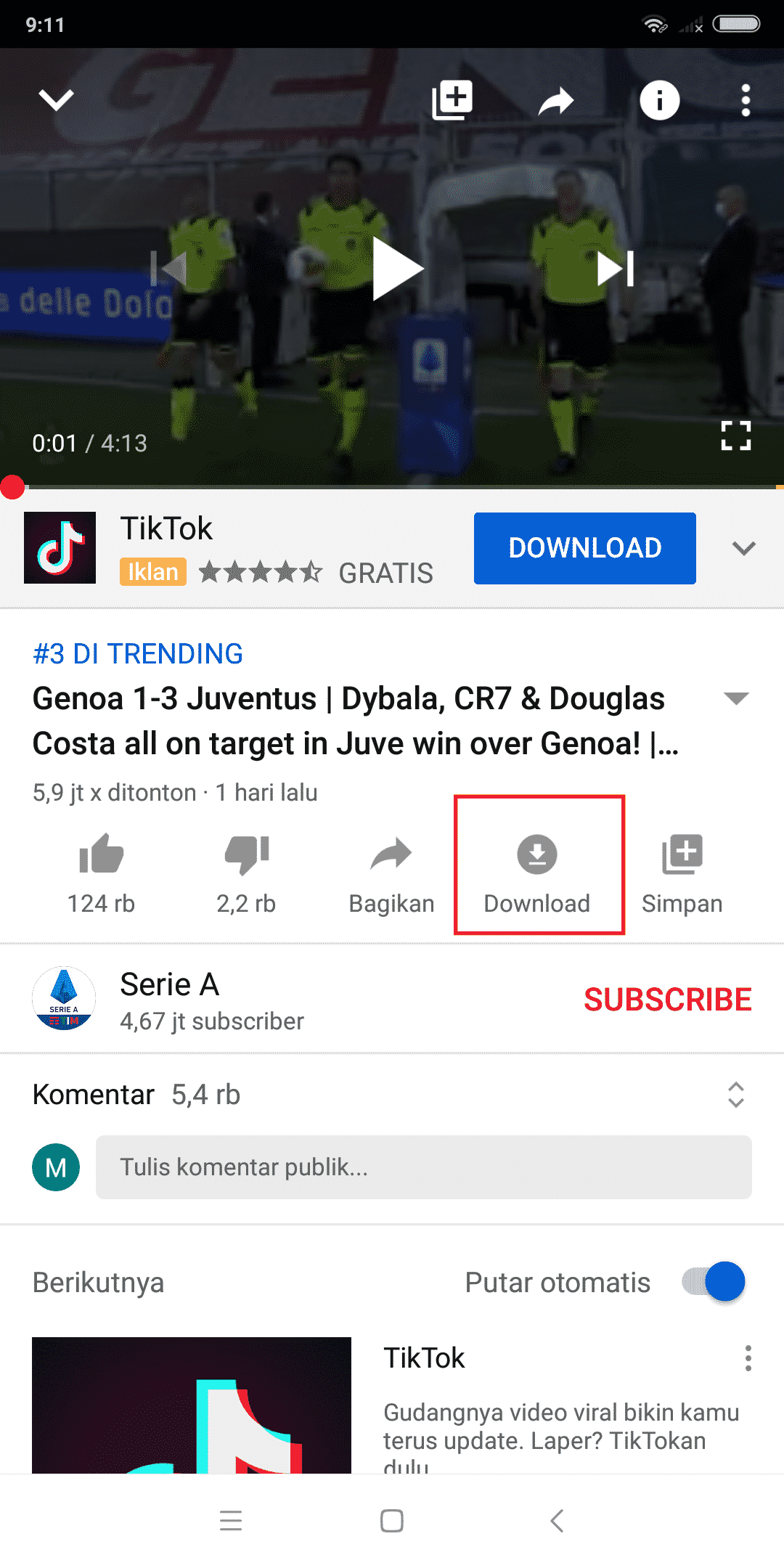
- Kemudian pilih resolusi video yang akan didownload. Semakin besar resolusi dan ukuran file video maka kualitas video akan semakin bagus. Setelah memilih, tekan tombol OKE untuk memulai proses download.
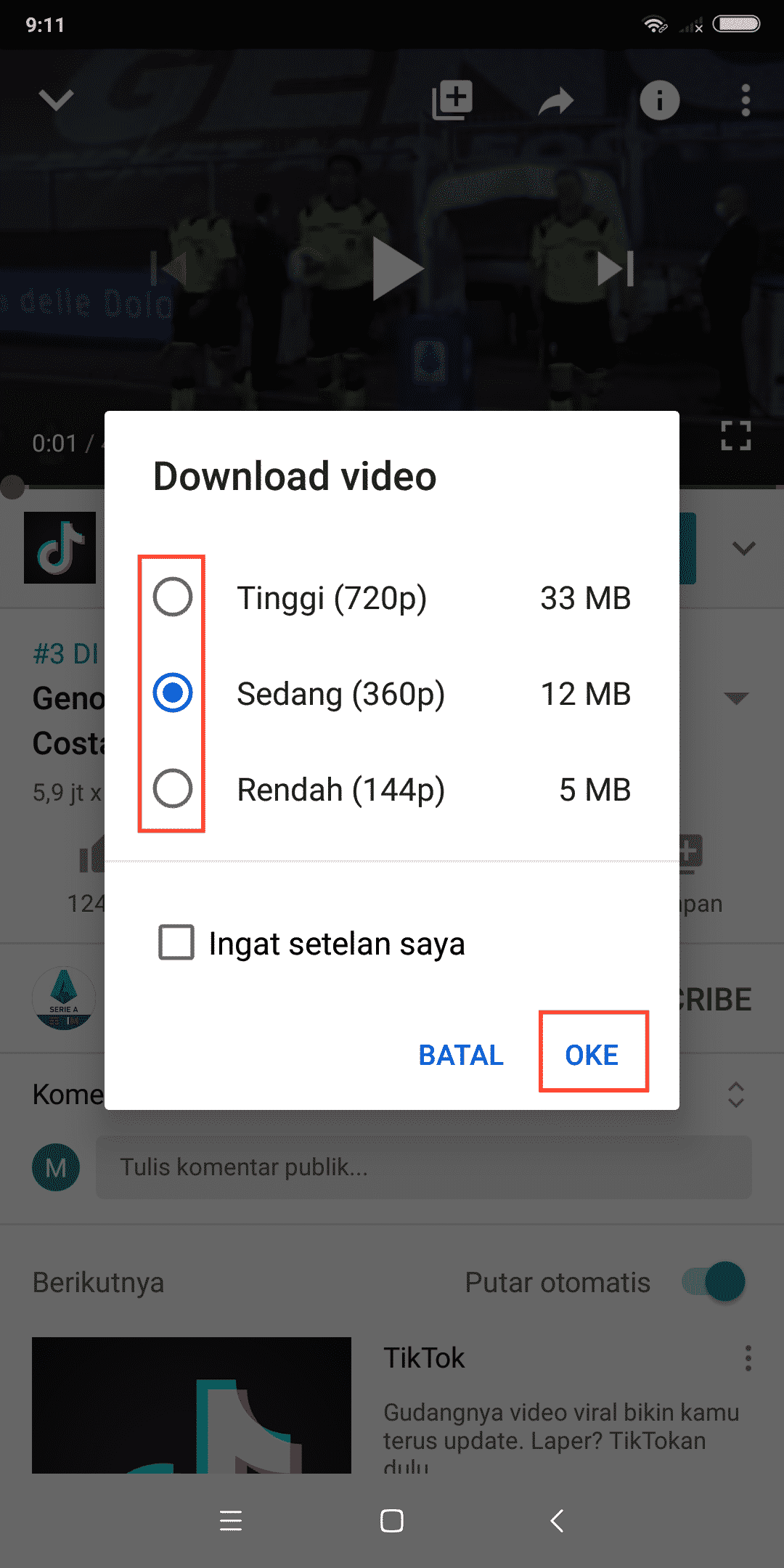
- Pada tahap ini proses download telah dimulai. Ingat, jangan keluar dari aplikasi youtube agar proses download tidak terputus atau error.
- Untuk melihat berapa persen proses download video yang sedang berlangsung dan juga membuka video yang telah selesai didownload caranya adalah dengan tekan menu Koleksi yang ada di bawah layar aplikasi lalu pilih menu Downloads. Akan ada ikon download dengan animasi berwarna biru di sebelah kanan menu Download jika ada proses download yang sedang berjalan.
- Di halaman Download ini kamu bisa melihat persentase dari proses download video yang sedang berjalan. Nah, di bagian Hasil download Anda kamu bisa memilih video yang telah selesai didownload untuk kamu tonton dengan cara tekan gambar thumbnail atau judul videonya.
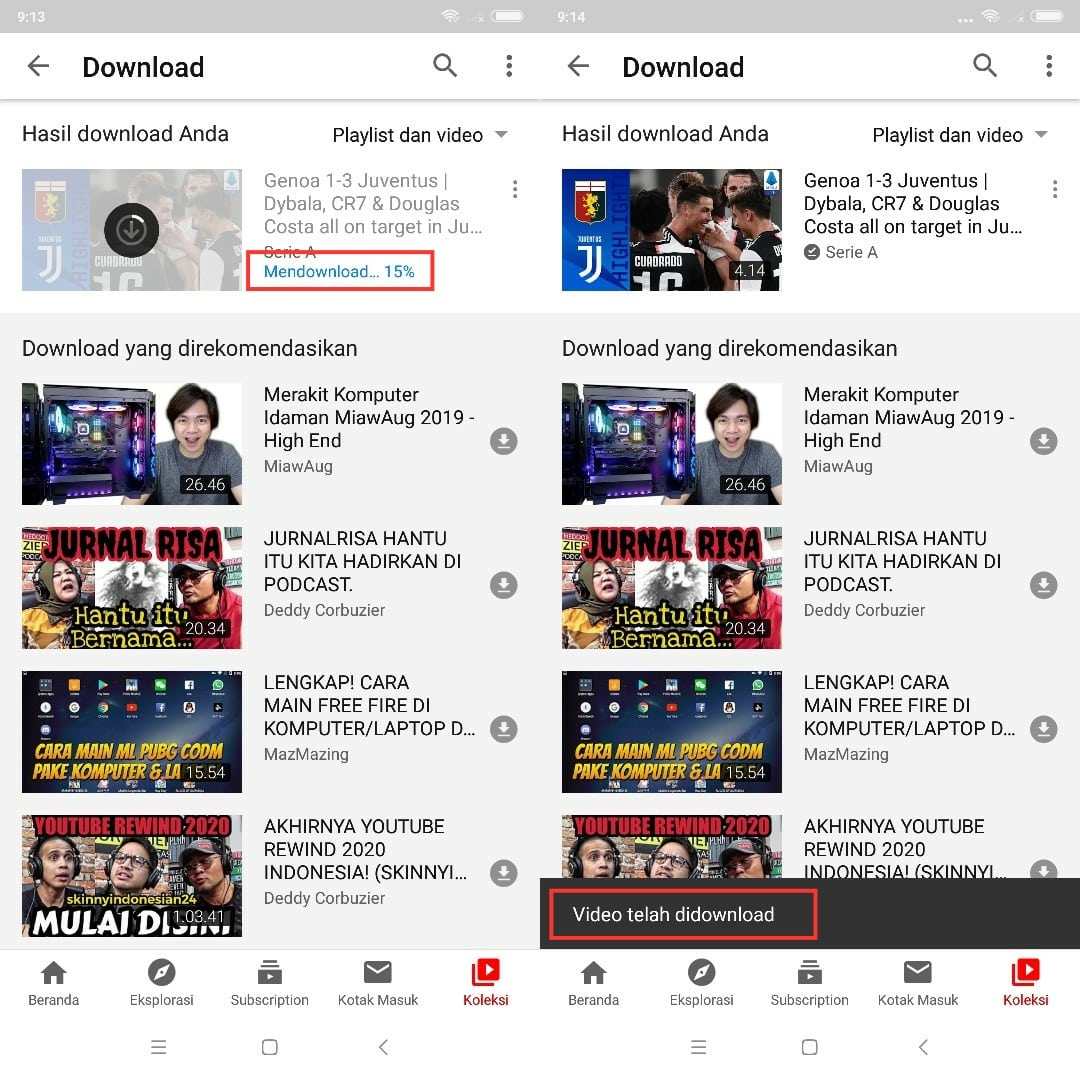
- Selesai.
Cara Download Video Youtube Di HP iPhone Tanpa Aplikasi
Kamu bisa menggunakan aplikasi youtube yang ada di HP iphone kamu untuk mendownload video youtube secara legal.
Berikut adalah langkah-langkah cara download video youtube secara legal di HP iphone:
- Pertama, buka aplikasi youtube yang ada di HP iphone kamu lalu silahkan login dengan akun google kamu.
- Setelah itu cari dan buka video youtube yang akan didownload.
- Kemudian tekan tombol Download yang ada di bawah judul video.
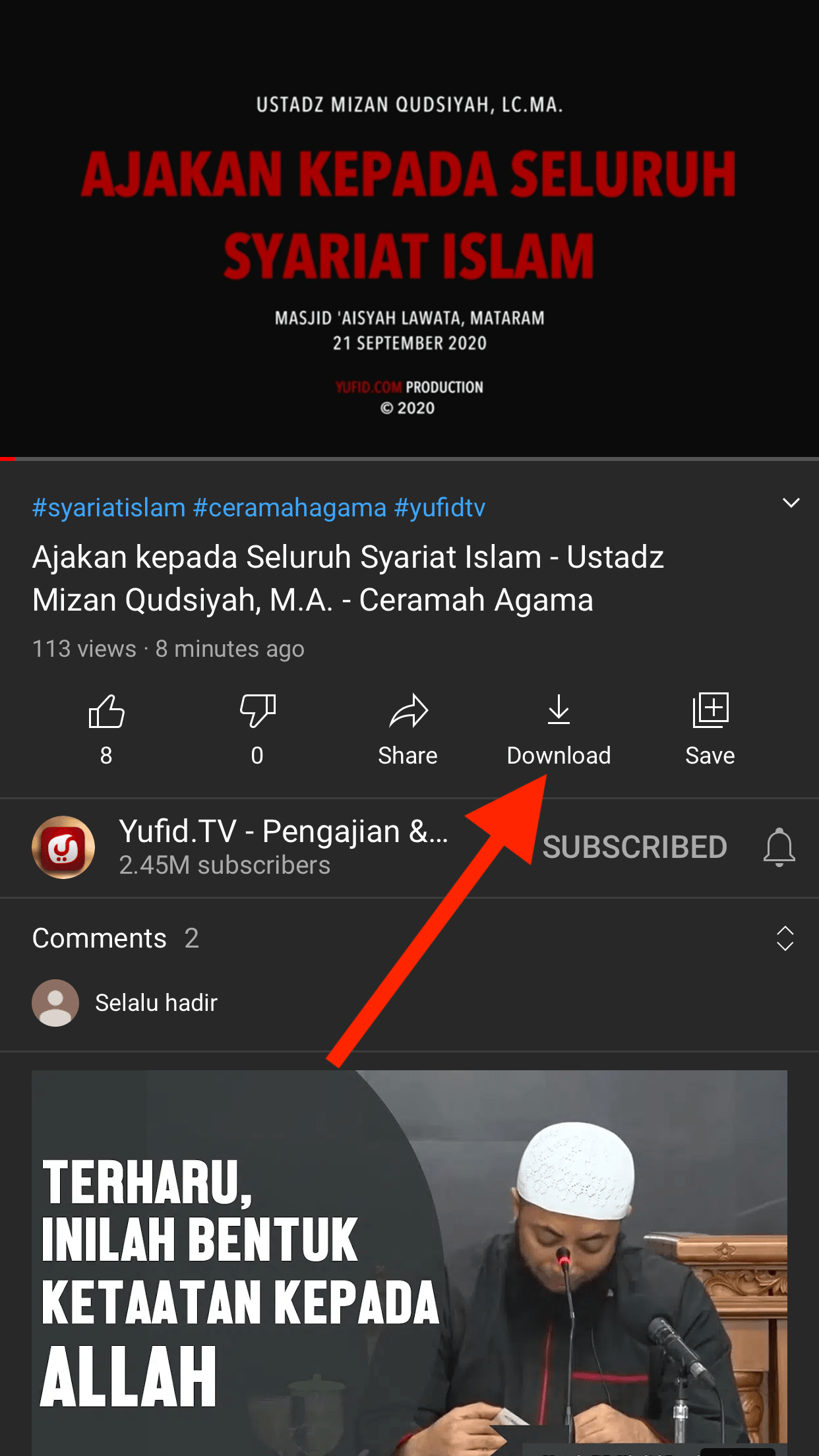
- Kemudian pilih resolusi video yang akan didownload. Semakin besar resolusi dan ukuran file video maka kualitas video akan semakin bagus. Setelah memilih, tekan tombol OK untuk memulai proses download.
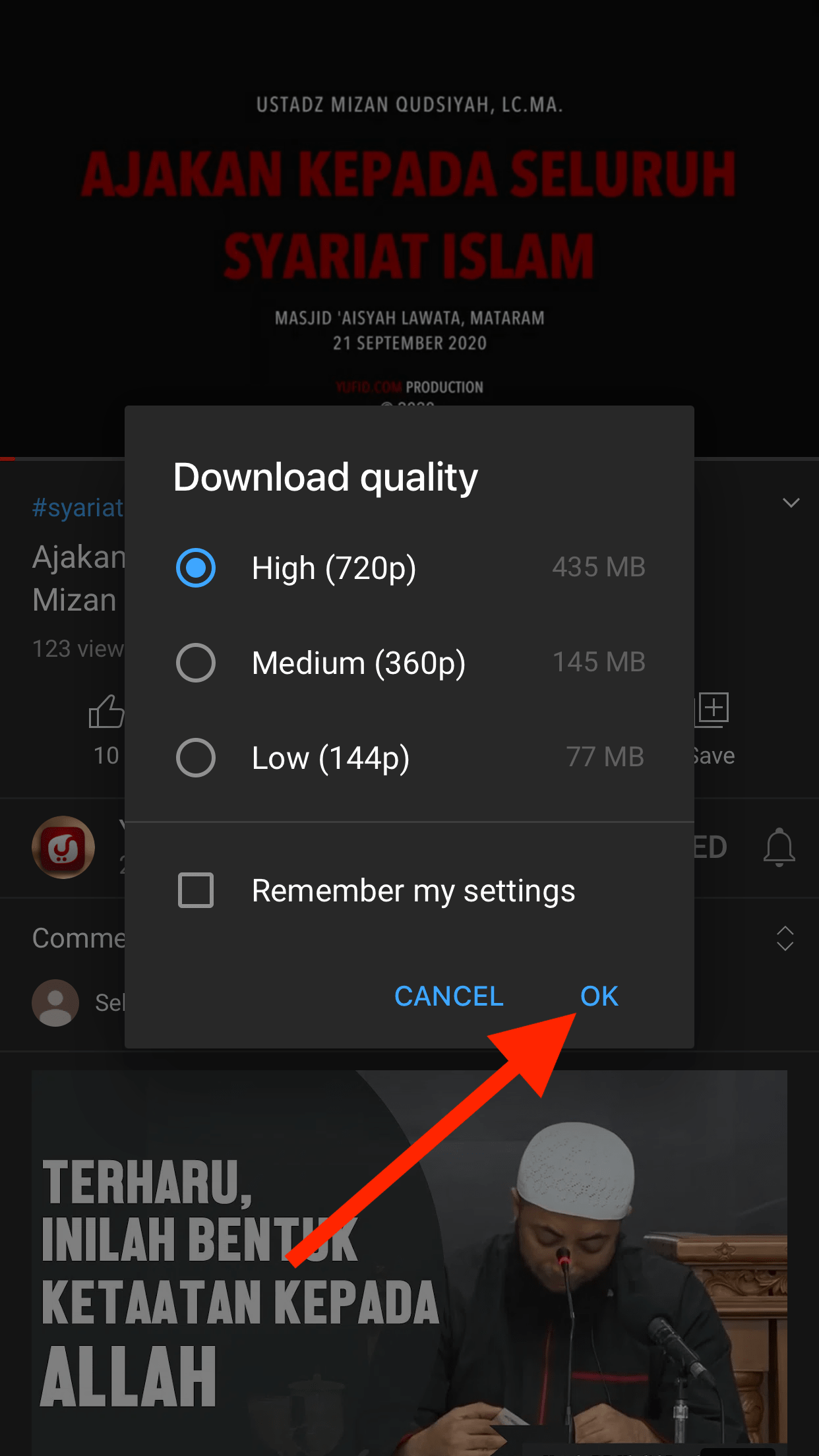
- Pada tahap ini proses download telah dimulai. Ingat, jangan keluar dari aplikasi youtube agar proses download tidak terputus atau error.
- Untuk melihat berapa persen proses download video yang sedag berjalan dan juga menonton video yang telah selesai didownload caranya adalah dengan tekan menu Library yang ada di bawah layar aplikasi.
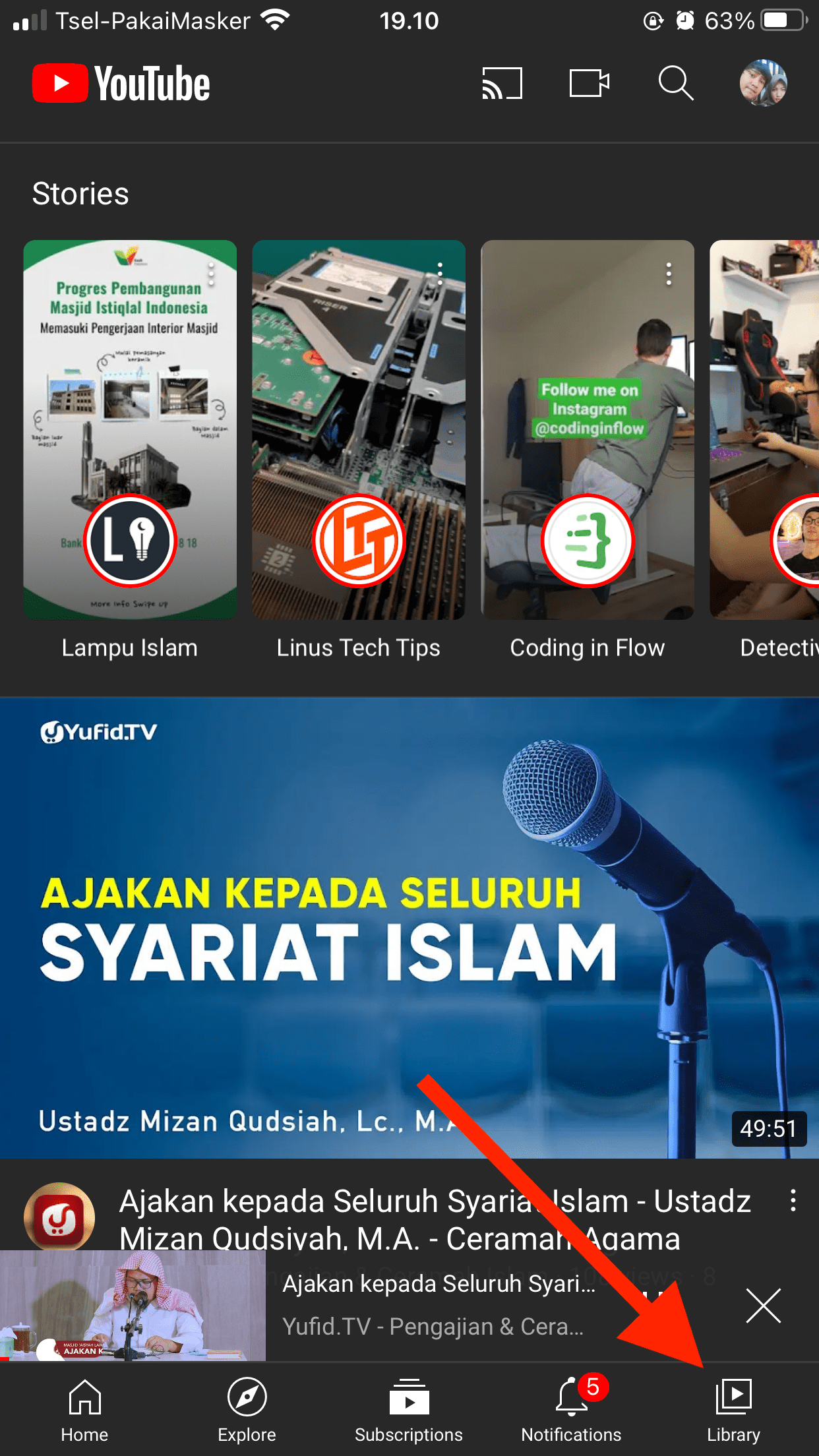
- Di halaman Library, pilihlah menu Downloads. Akan ada ikon download dengan animasi berwarna biru di sebelah kanan menu Downloads jika ada proses download yang sedang berjalan.
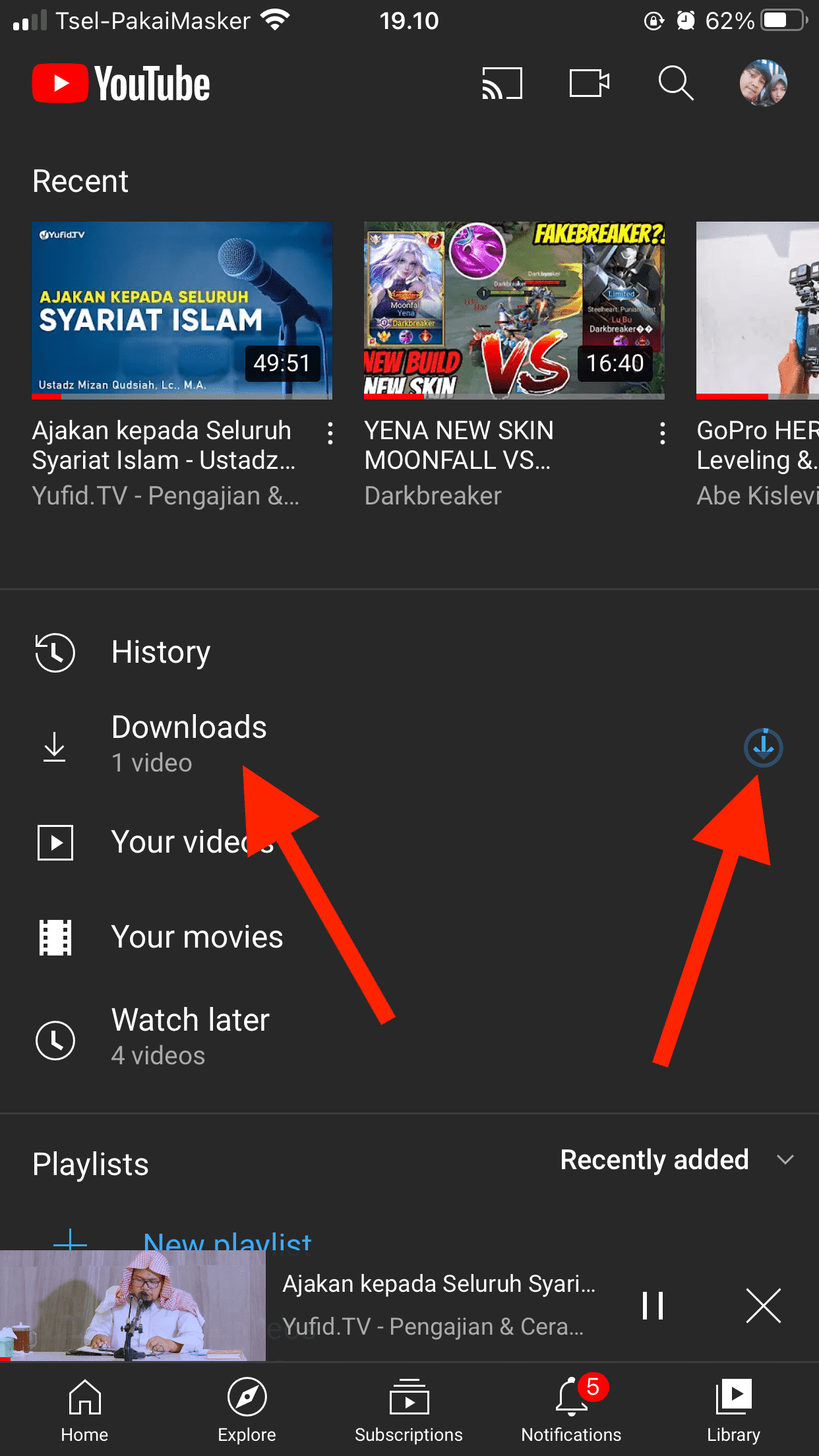
- Di halaman Downloads ini kamu bisa melihat persentase dari proses download video yang sedang berjalan. Nah, di bagian Your downloads kamu bisa memilih video yang telah selesai didownload untuk kamu tonton dengan cara tekan gambar thumbnail atau judul videonya.
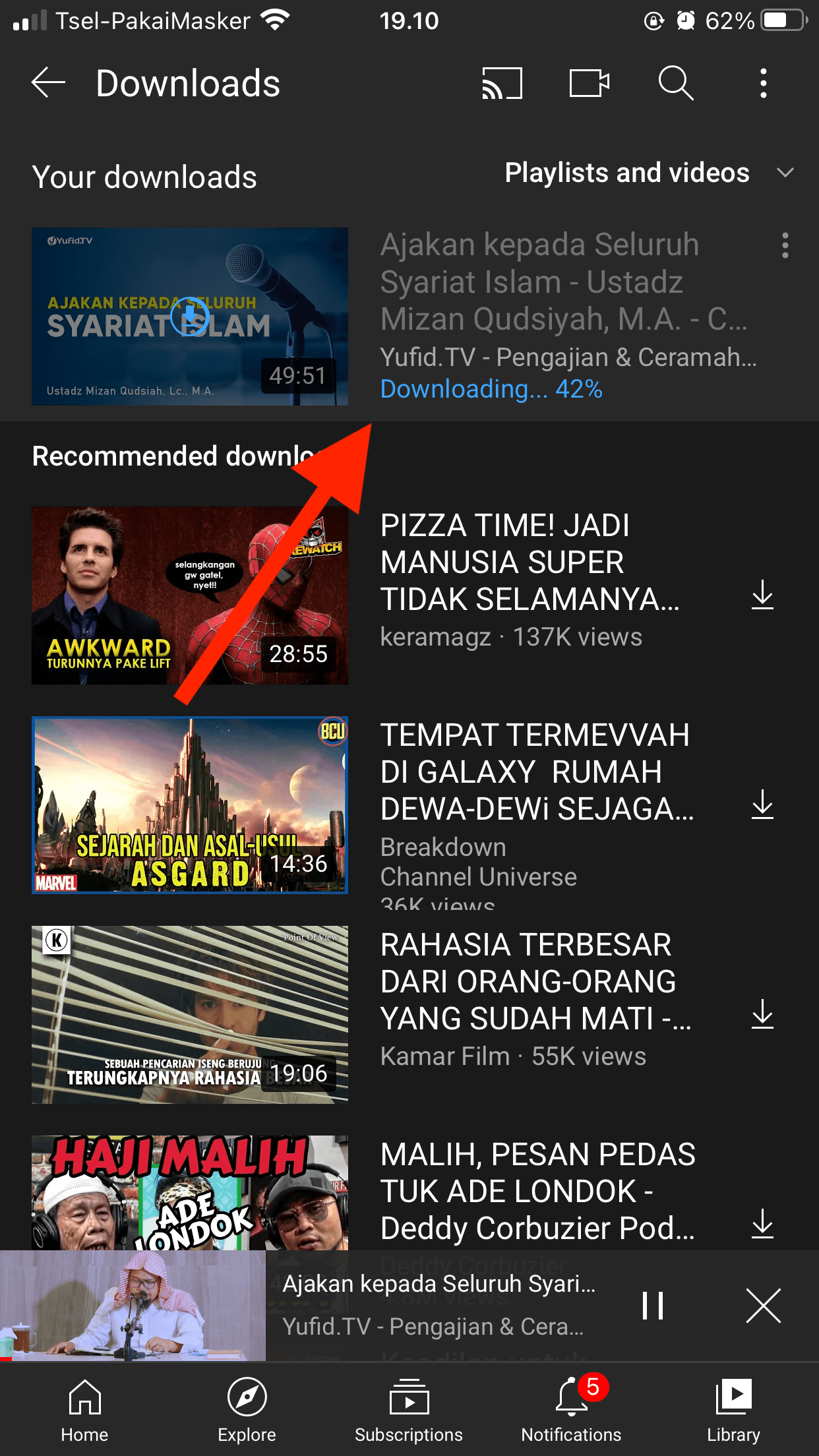
- Selesai.
Cara Download Video Youtube Di Laptop Tanpa Aplikasi
Youtube tidak memiliki aplikasi desktop sehingga cara satu-satunya untuk mengakses youtube di laptop adalah melalui web browser.
Namun, kamu tidak perlu kecewa karena kamu bisa mengatasi ini dengan menginstal emulator android.
Keuntungan dari cara download video youtube di laptop adalah kamu bisa menonton video youtube di layar besar seperti layar laptop atau layar monitor komputer yang juga mempunyai resolusi layar yang lebih jernih seperti 2K dan 4K.
Kamu juga bisa menggunakan speaker laptop atau komputer untuk menonton video youtube yang telah kamu download yang tentu saja kualitas suara yang dihasilkan akan berkualitas jauh lebih baik dari HP.
Kamu bisa menggunakan cara ini pada laptop dengan sistem operasi Windows dan juga Mac OS.
Silahkan instal terlebih dahulu rekomendasi emulator android yang paling ringan dan stabil yaitu NoxPlayer melalui tombol download di bawah ini:


Setelah kamu menginstal emulator NoxPlayer di laptop kamu, maka kamu bisa mulai mengikuti langkah-langkah cara download video youtube secara legal di laptop berikut ini:
- Buka Nox Player silahkan lalu login dengan akun google kamu.
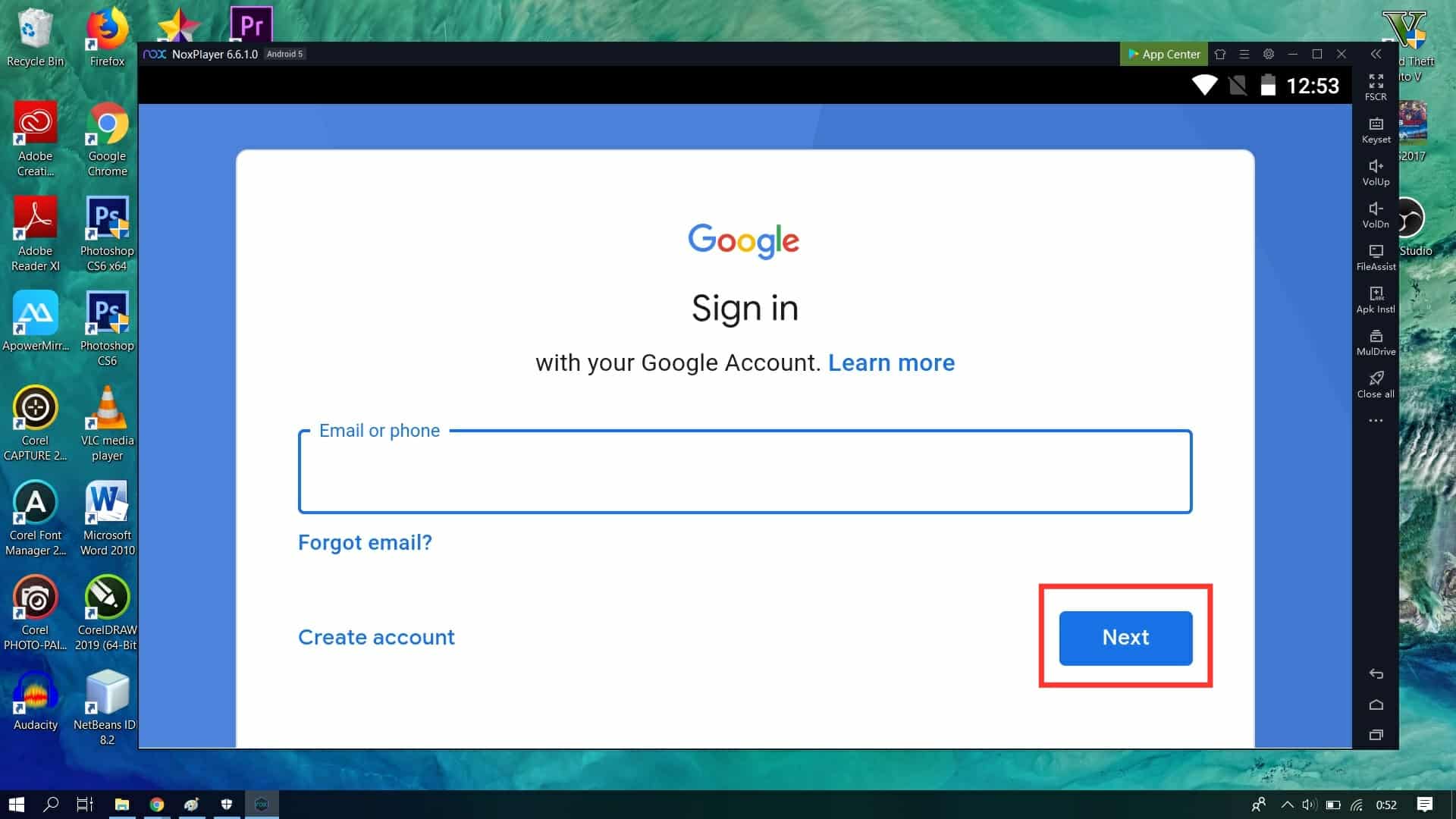
- Klik pada kotak pencarian yang tersedia lalu ketik play store.
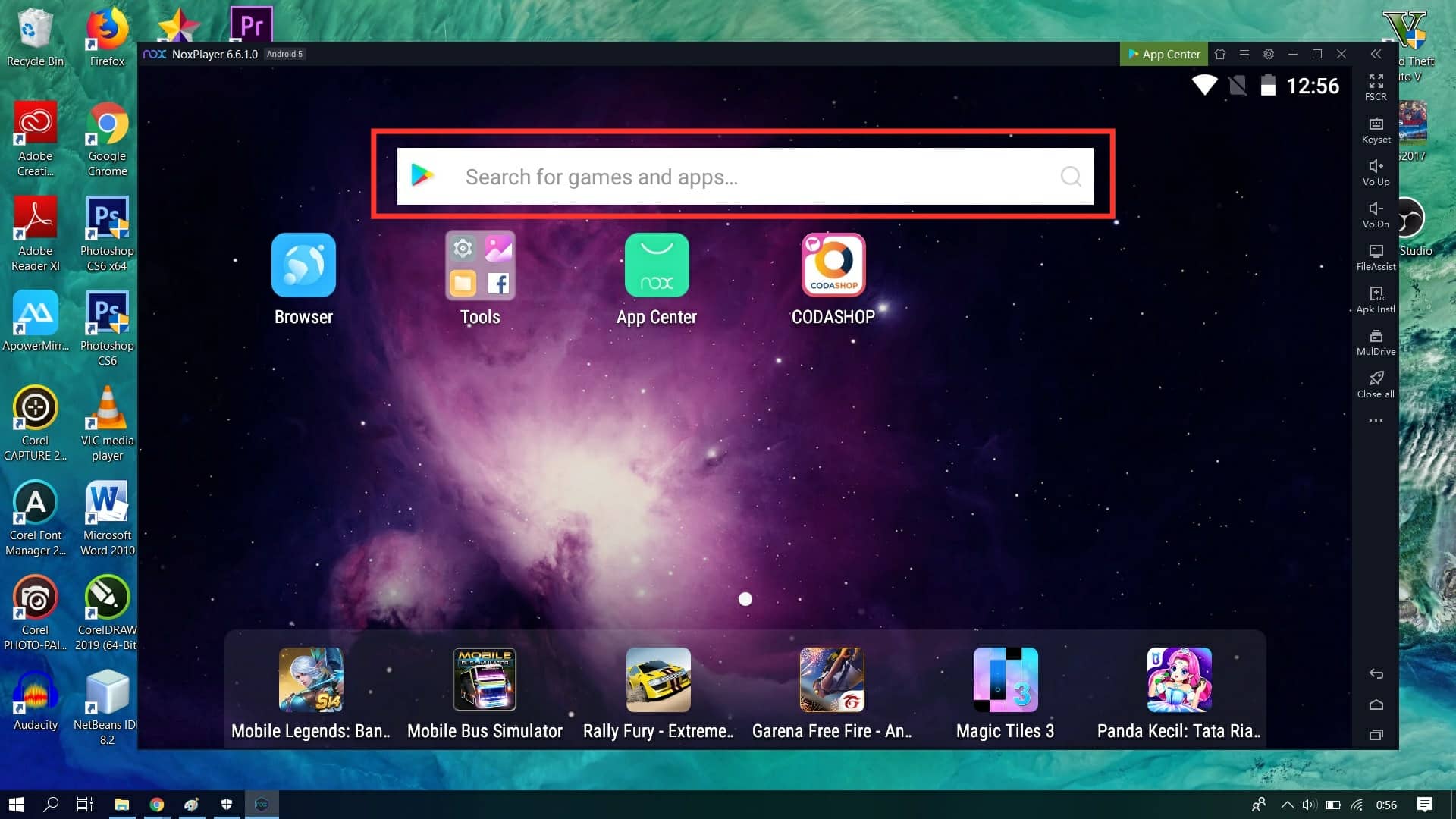
- Setelah google play store terbuka, langkah selanjutnya adalah ketik youtube pada kotak pencarian yang tersedia lalu tekan Enter pada keyboard di laptop kamu atau klik tombol cari.
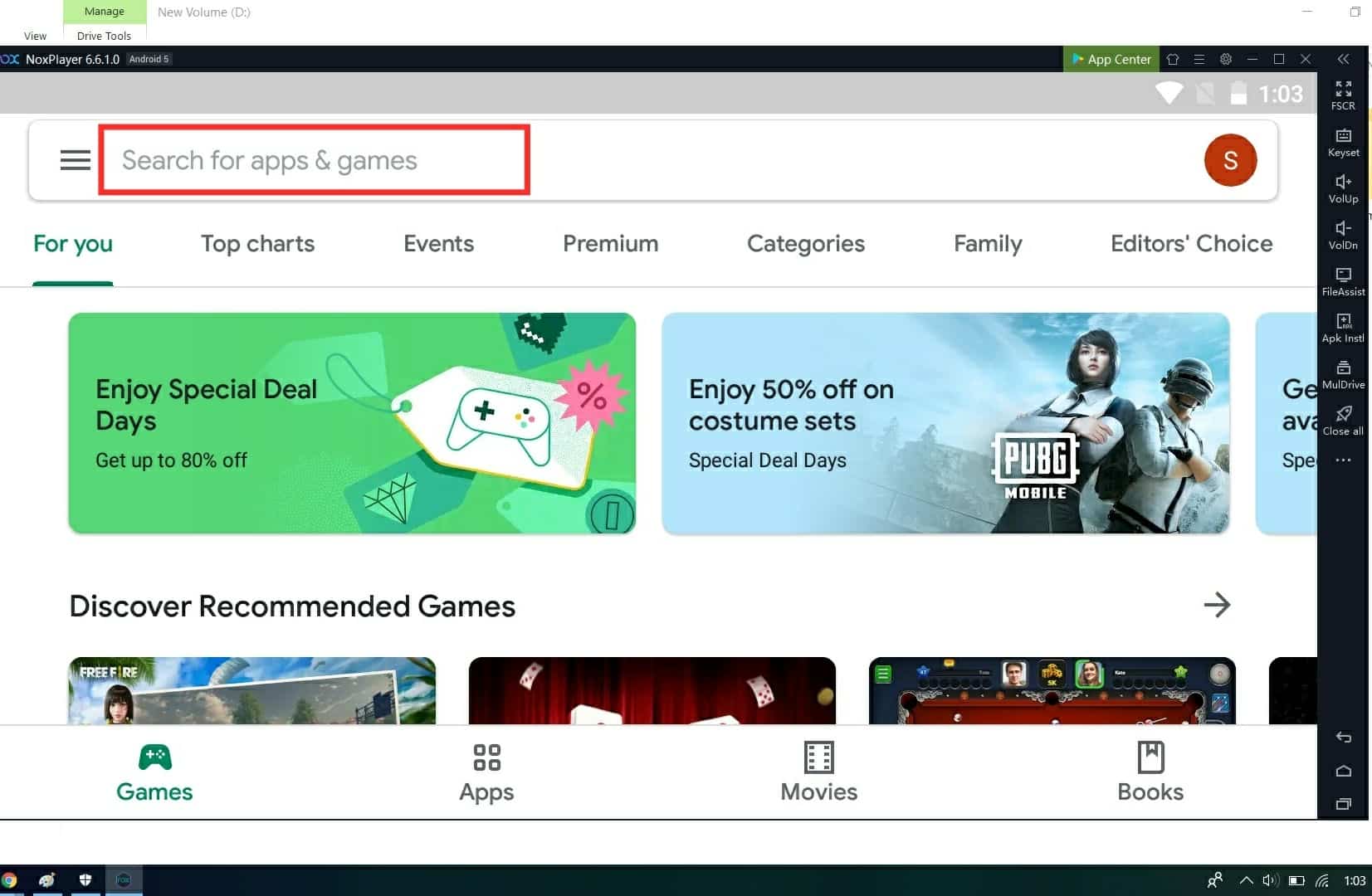
- Setelah hasil pencarian muncul, silahkan pilih klik aplikasi YouTube yang dibuat oleh Google LLC.
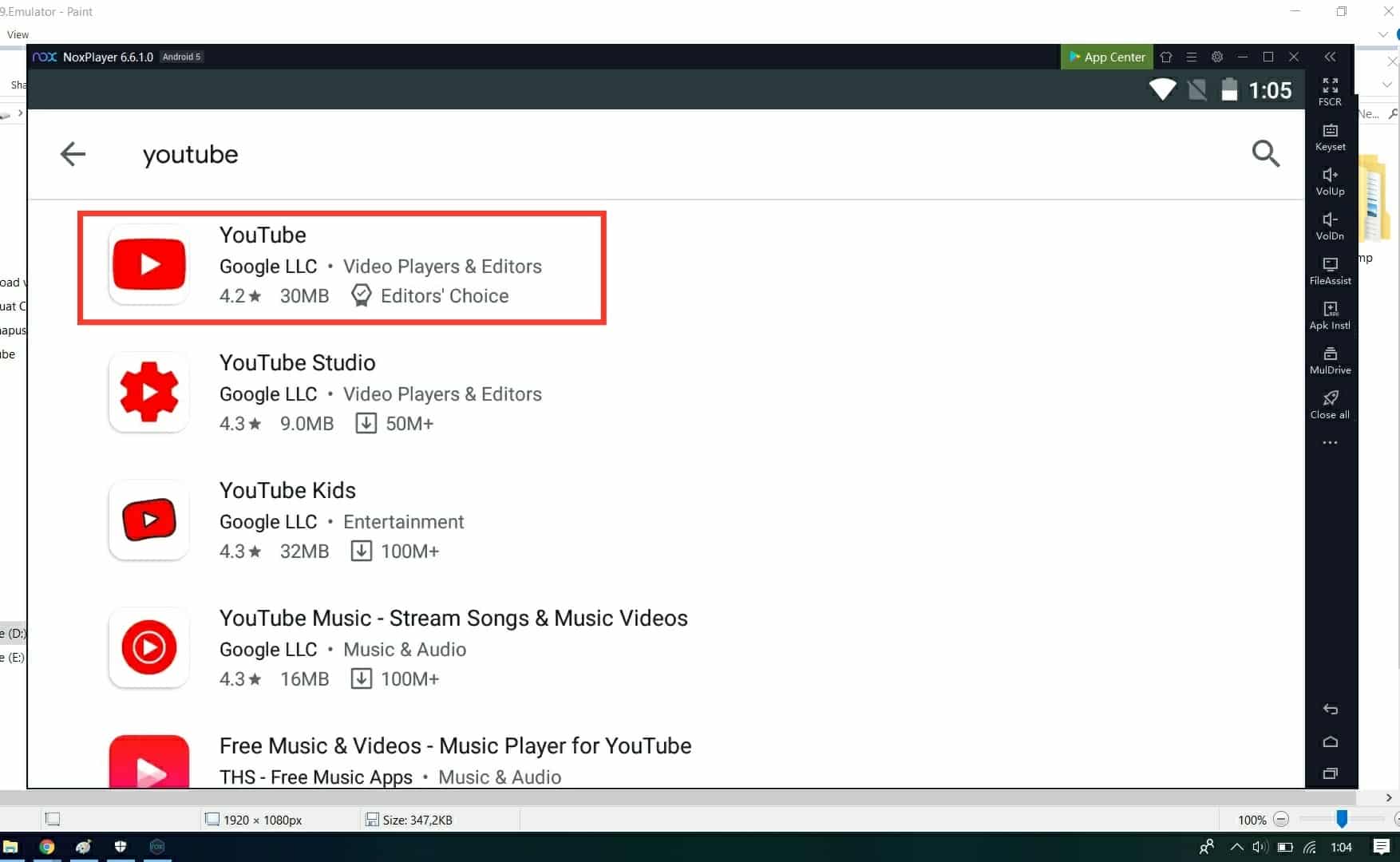
- Di halaman aplikasi YouTube, silahkan klik tombol Install berwarna hijau untuk memulai instalasi aplikasi tersebut.
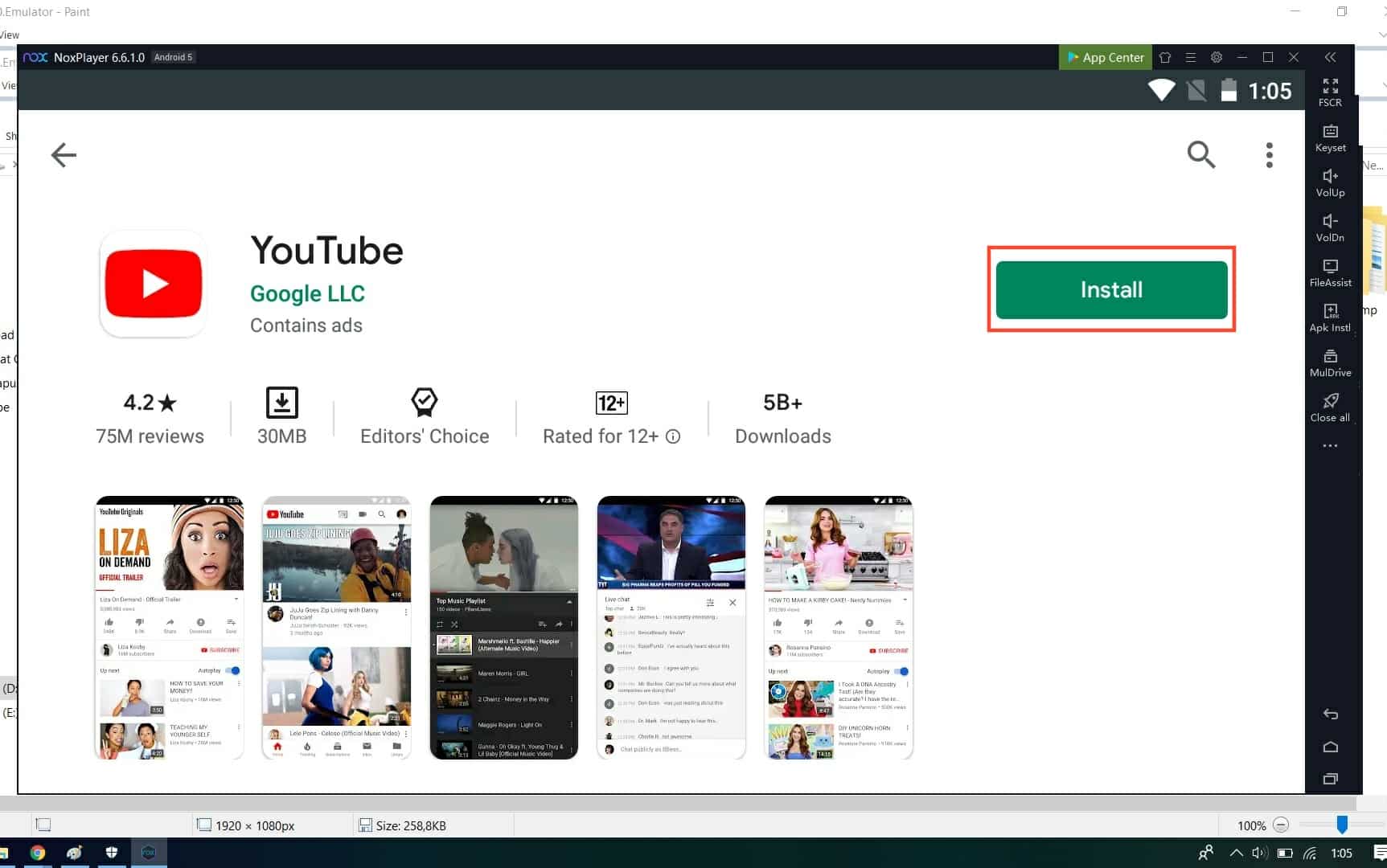
- Buka aplikasi youtube yang telah terinstal lalu silahkan login dengan akun google kamu.
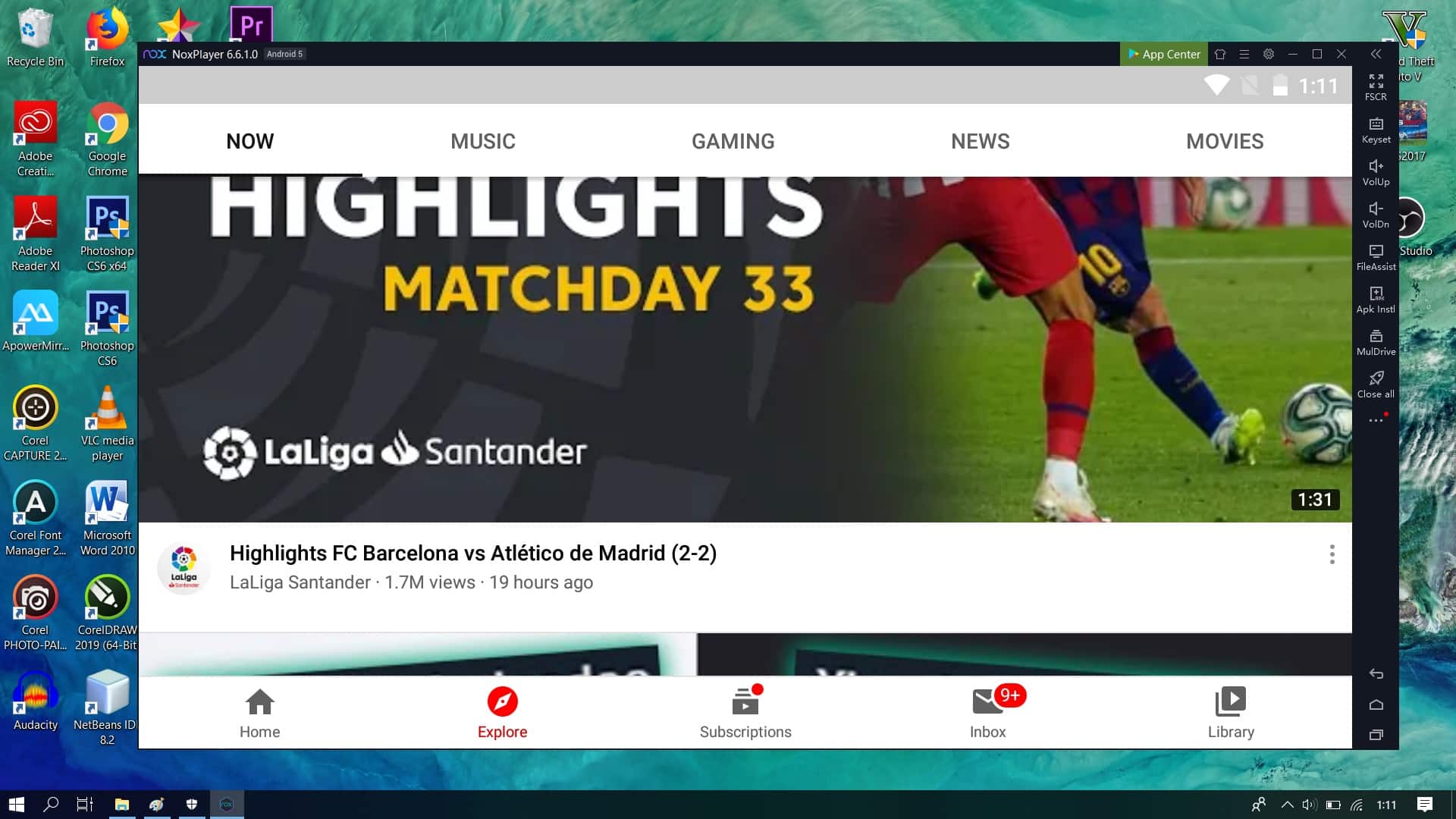
- Setelah itu cari dan buka video youtube yang akan didownload.
- Kemudian klik tombol Download yang ada di bawah judul video.
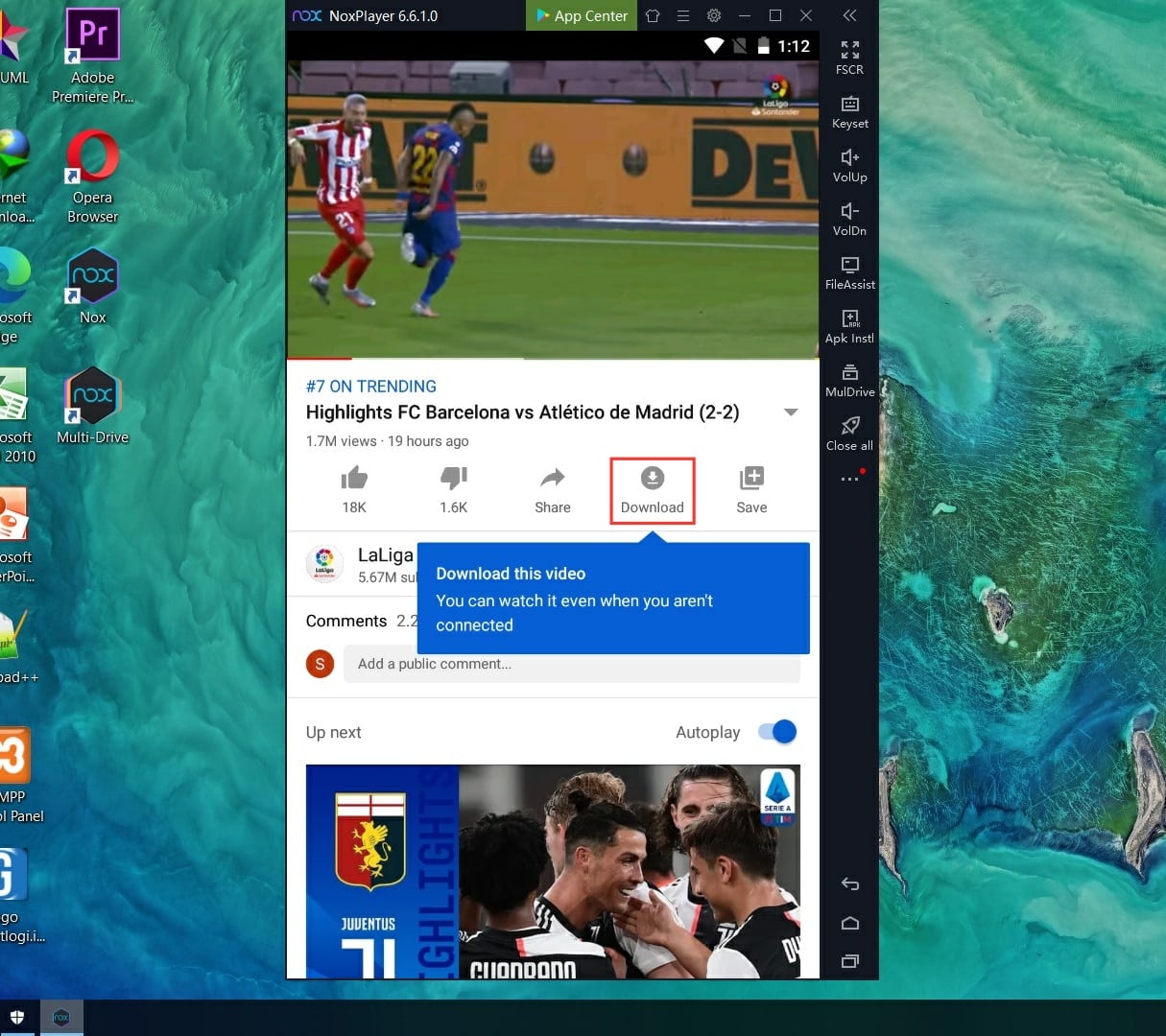
- Kemudian pilih resolusi video yang akan didownload. Semakin besar resolusi dan ukuran file video maka kualitas video akan semakin bagus. Setelah memilih, tekan tombol OK untuk memulai proses download.
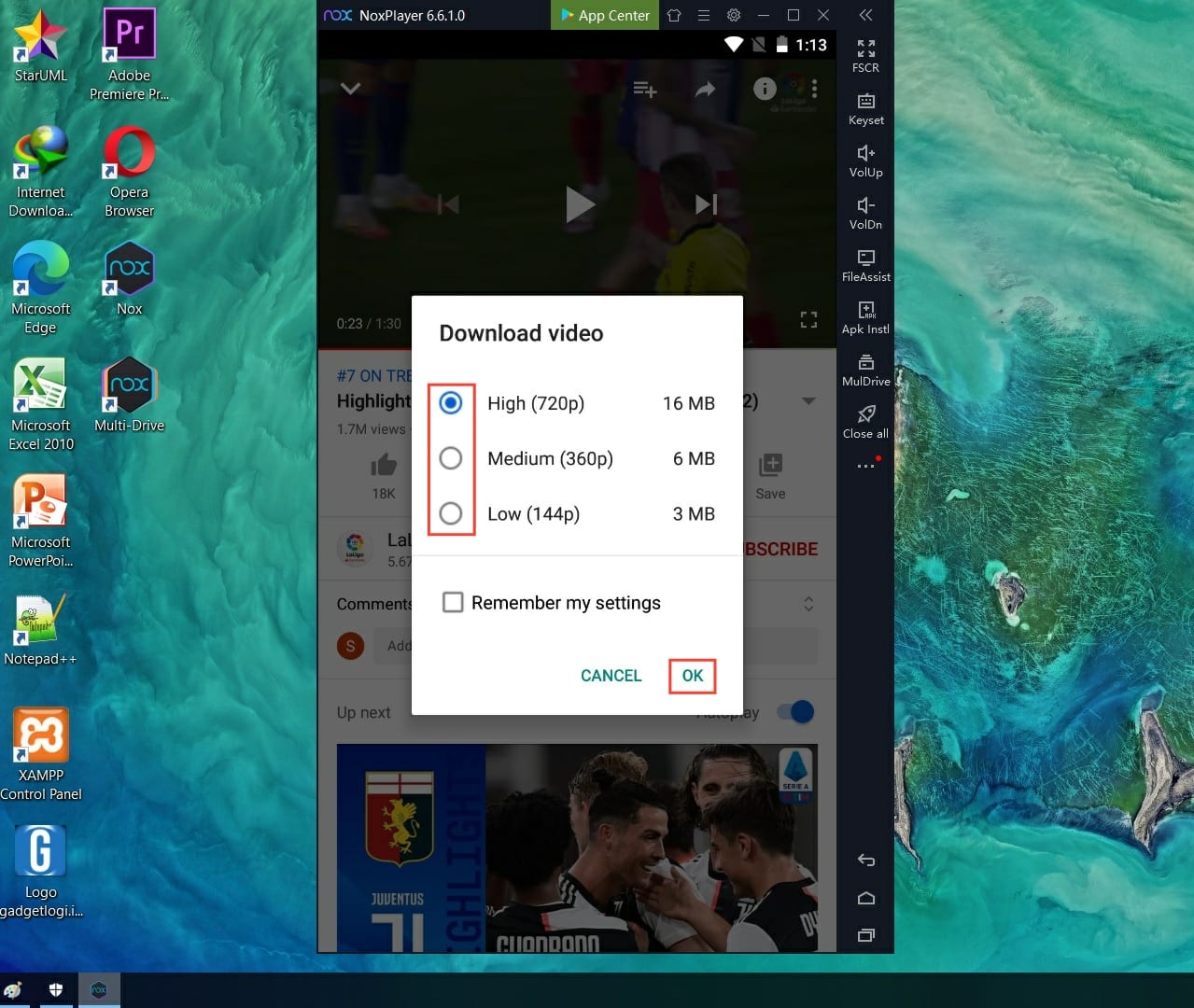
- Pada tahap ini proses download telah dimulai. Ingat, jangan menutup aplikasi youtube agar proses download tidak terputus atau error. Akan tetapi kamu boleh melakukan minimize pada aplikasi NoxPlayer.
- Untuk melihat proses download dan juga membuka video yang telah selesai didownload caranya adalah dengan klik menu Library yang ada di bawah layar aplikasi lalu pilih menu Downloads.
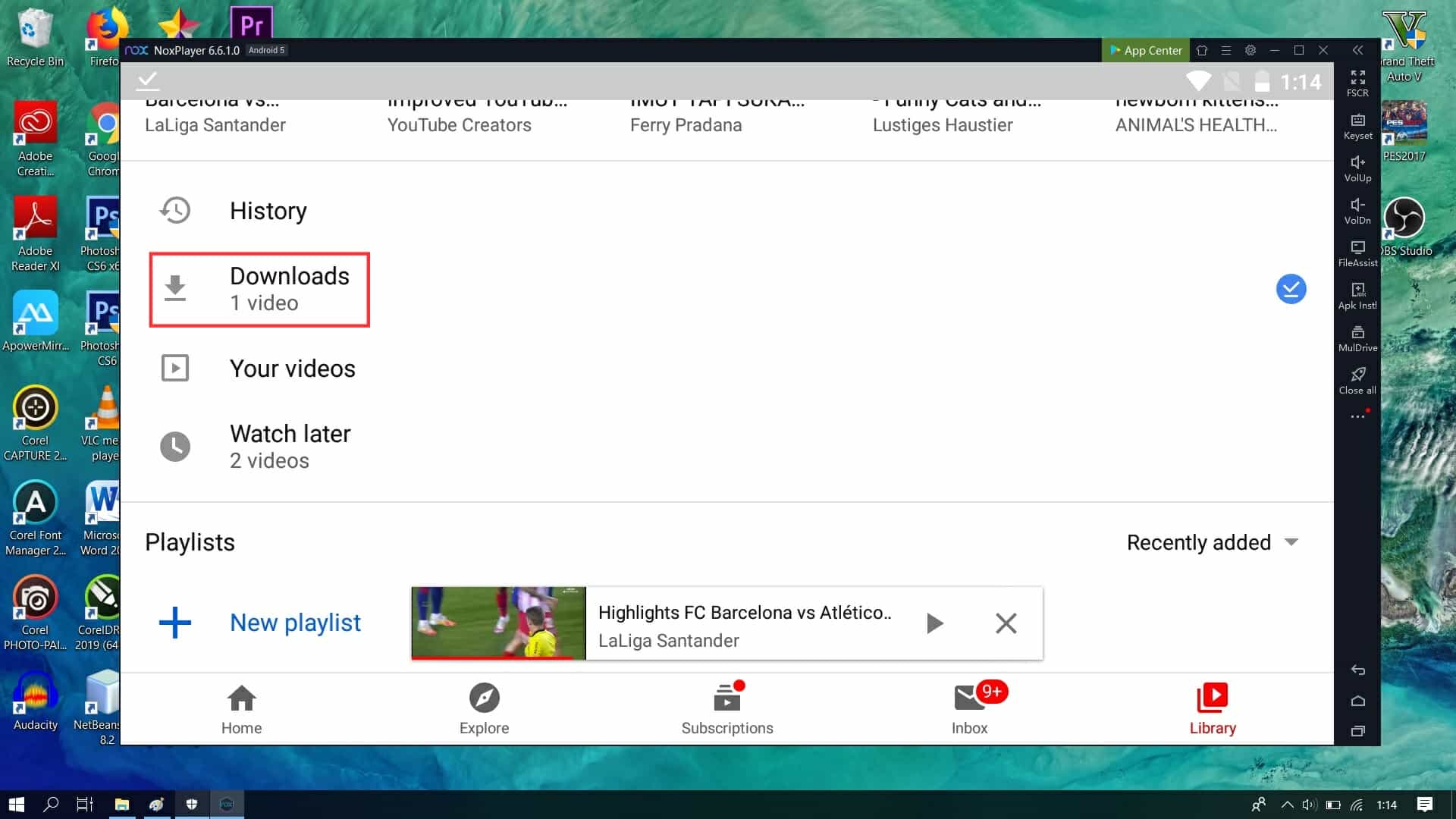
- Di halaman Downloads ini kamu bisa melihat persentase dari proses download video yang sedang berlangsung. Nah, di bagian Your downloads kamu bisa memilih video yang telah selesai didownload untuk kamu tonton dengan cara klik gambar thumbnail atau judul videonya.
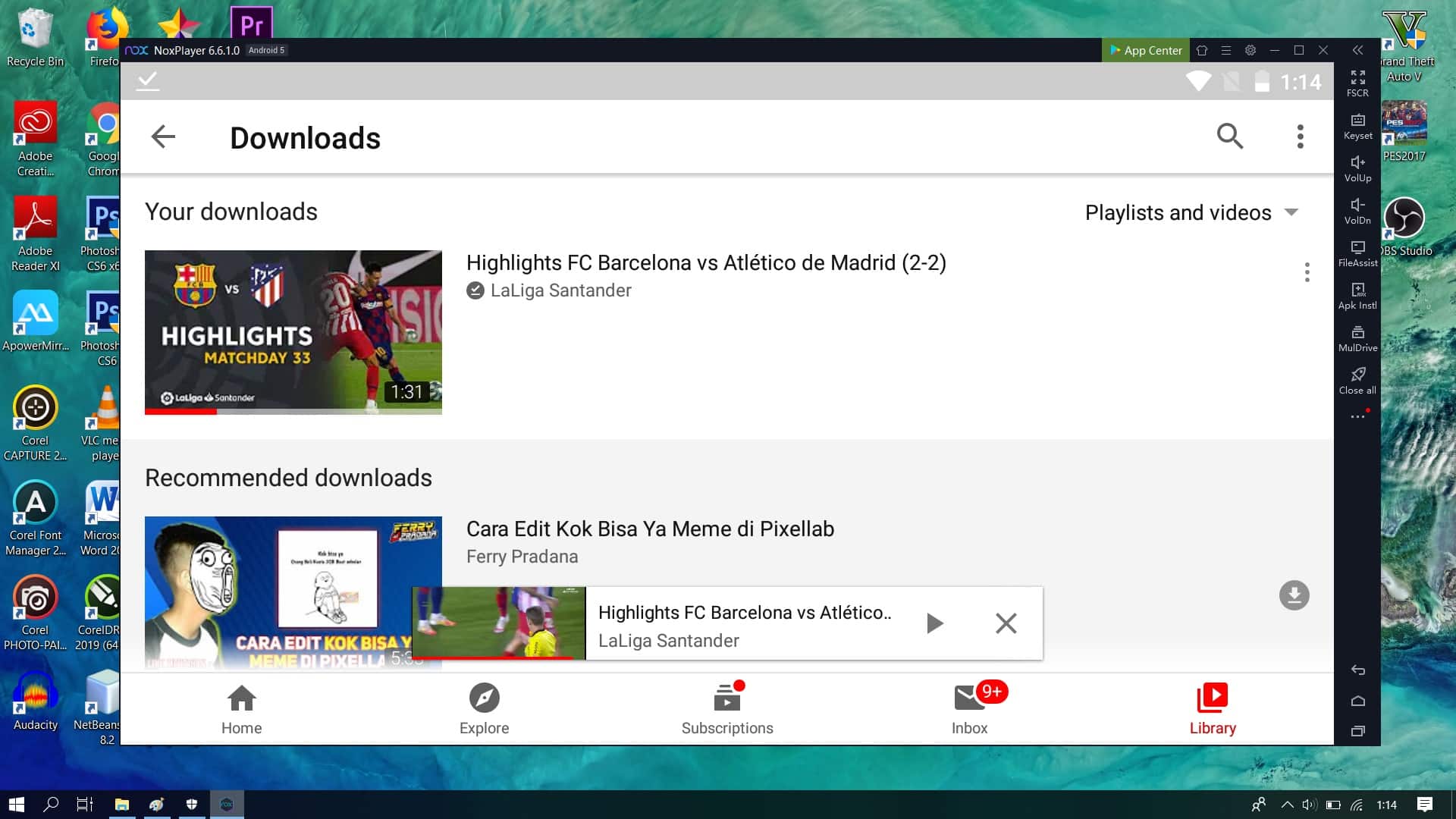
- Selesai.
Permasalahan yang biasanya muncul adalah memori penyimpanan HP menjadi full karena banyaknya video youtube yang telah didownload.
Untuk mengatasi masalah tersebut kamu bisa membaca panduannya pada artikel dari Gadgetlogi yang berjudul "Cara Menghapus Video Offline Aplikasi Youtube".
Video Panduan
Jika kamu masih bingung, kamu bisa menonton video panduan "cara download video youtube secara legal" di channel youtube GadgetLogi berikut ini:
Catatan Tambahan
Tidak semua video di youtube bisa didownload melalui aplikasi youtube untuk ditonton secara offline karena hal tersebut bisa dilakukan hanya jika pemilik video memberikan izin.
Selamat menonton dan semoga bermanfaat.